开源软件名称(OpenSource Name): yangyangwithgnu/the_new_world_linux开源软件地址(OpenSource Url): https://github.com/yangyangwithgnu/the_new_world_linux开源编程语言(OpenSource Language):
CSS
100.0%
开源软件介绍(OpenSource Introduction): [email protected]
http://yangyangwithgnu.github.io/
2015-09-03 13:32:11
捐赠:支付宝 [email protected]
二手书 :书,我提高开发技能的重要手段之一,随着职业生涯的发展,书籍也在不断增多,对我而言,一本书最多读三遍,再往后,几乎没有什么营养吸收,这部分书对我已基本无用,但对其他人可能仍有价值,所以,为合理利用资源,我决定低价出售这些书,希望达到两个目的:0)用售出的钱购买更多新书(没当过雷锋的朋友 (๑´ڡ`๑));1)你低价购得需要的书(虽然二手)。到 https://github.com/yangyangwithgnu/used_books 看看有无你钟意的。
v0.1.13,修正,2015-09-03:0)调整分区方案;1)优化提升虚拟机性能的措施;2)goldendict 屏幕取词方式;
v0.1.12,修正,2015-06-15:最新源码安装的 goldendict 存在键盘鼠标控制权无法释放、剪贴板内容变更引发屏幕取词等奇怪问题,改用发行套件中预编译安装。
v0.1.11,修正,2015-06-13:0)FF 下载管理器改用 flashgot,以实现整合 aria2c;1)删除 FF 的 flash 插件安装部分;2)其他用语通顺性调整。
v0.1.10,新增/修正,2015-06-12:0)增加透明代理介绍;1)重写翻译工具章节;2)重新中文输入法章节。
v0.1.9,新增/修正,2015-05-24:0)批量解析百度歌曲下载地址工具 yosong 的介绍;1)多种方式接入 tor 地下网络介绍;2)virtualbox 性能提升的可靠措施介绍。
v0.1.8,新增,2015-02-04:借助插件 greasemonkey 在 FF 中随心所欲地控制任意页面,并配以实例:免登录、未付费环境下,直接下载百度音乐无损音乐。
v0.1.7,新增,2015-01-27:0)推荐新的用于搭建 goagent 代理的免费空间;1)更新免费 SS 帐号获取源;2)bleachbit 不应清除 bash 历史在内的多个条目;3)像 vim 一样使用 FF。
v0.1.6,新增,2015-01-07:0)新增免费 shadowsocks 帐号获取源;1)借由 goagent 在免费 VPS 空间搭建专属代理服务器;2)新增系统垃圾清理工具 bleachbit;3)给出 umplayer 外挂中文字幕显示乱码的解决思路。
v0.1.5,新增/修正,2015-01-01:0)为提升系统性能,建议增配 SSD,相应调整分区建议;1)在文件管理器 nautilus 的文件列表采用目录优先;2)给出 goagent 的“install root certificate failed, Please run as administrator/root/sudo”警告提示的解决办法;3)由于 openSUSE 13.2 不再使用 gnome-session-properties,所以改用 ~/.bashrc 管理 goagent 启动项;4)给出 VB 虚拟机性能损耗的弥补措施;5)更新 winTPC 永久激活方法。
v0.1.4,新增/修正,2014-12-4:0)更新 goagent 的 proxy.ini,GAE 不再支持 pagespeed,删除 proxy.ini 中的 pagespeed 选项;另外,PAC 存在漏洞,假定某运行 goagent 的客户端 IP 为 123.4.5.6,那么可以通过 http://123.4.5.6:8086/%2f..%2f..%2f..%2f..%2f..%2f..%2f..%2f..%2f..%2f..%2f/ 访问该客户端上任意文件,禁用 PAC 以封堵该漏洞;1)更新免费 SS 帐号获取网站。
v0.1.3,新增,2014-11-6:0)增加免费 SS 帐号获取网站;1)增加自动获取 SS 帐号的工具 autoshadower;2)增加零配置的开箱即用 goagent 下载。
v0.1.2,新增/修正,2014-10-21:0)增加免费 VPN 帐号、SS 帐号获取网站;1)修正部分错别字;2)修正部分 URL 与相邻字符串合并成超链接的错误。
v0.1.1,新增/修正,2014-10-11:0)将目录制作成书签;1)翻墙部分相关图片更新,修正全文错别字,修正 kernel-desktop 的错误描述。
v0.1.0,新增,2014-10-05:发布初始版本。
0 发行套件 0.1 发行套件的选择 0.2 发行套件的安装 0.3 发行套件的设置 0.3.1 升级系统 0.3.2 安装驱动 0.3.3 美化桌面 0.3.4 其他设置 1 日常办公 1.1 办公文书 1.2 电邮收发 1.3 电子书阅读 1.3.1 pdf 阅读 1.3.2 chm 阅读 2 娱乐休闲 2.1 歌曲聆听 2.2 电影观赏 2.3 音频编辑 3 网上冲浪 3.1 网页浏览 3.2 搭梯翻墙 3.2.1 封锁原理 3.2.2 跳出死循环 3.2.3 google 服务器代理 3.2.4 shadowsocks 代理 3.2.5 VPN 代理 3.2.6 地下网络代理 3.2.7 个人专属代理 3.2.8 透明代理 4 系统管理 4.1 数据备份 4.2 碎片整理 4.3 垃圾清理 5 图形图像 5.1 图片编辑 5.2 色彩提取 5.3 屏幕截图 5.4 屏幕录像 6 windows 6.1 版本选择 6.2 资源下载 6.3 网上购物 6.4 即时通讯 7 其他杂项 7.1 蓝牙收发 7.2 手机管理 7.3 英文翻译 7.3.1 安装最新版 7.3.2 词典选择 7.4 中文输入 7.4.1 导入搜狗细胞词库 7.4.2 安装云拼音 7.5 软件开发 7.6 虚拟终端 7.7 升级 BIOS 7.8 有待提升 8 完结
linux,从深海潜艇到高空侦察机、从房间大的工作站到手掌小的手机、从远至美国的 google 服务器到近在客厅的机顶盒,你都能见到它的身影。我无意说服你抛弃娴熟使用的操作系统转投 linux,假如你崇尚自由、渴求本质、热爱折腾,不妨一试!
openSUSE 最早是 slackware 在德国的本地化版本,后来因其加入了大量特色功能升格为单独的发行套件,其原名为 suse linux,10.2 版开始更名为 openSUSE。openSUSE 由 novell 公司赞助、社区推动的发行套件,它的相关源码和技术可由 novell 使用,作为 novell 企业版发行套件 SLES 的基础。openSUSE 旨在:a)推进 linux 在全球广泛使用;b)降低 linux 使用门槛,成为易于上手的发行套件;c)成为技术黑客和软件开发人员的首选平台。openSUSE 的 logo 是只可爱的变色龙,以此象征 openSUSE 灵活、敏捷的特性。当然,本文并不局限 openSUSE,适用于任何发行套件。
(logo)
另外,关于发行套件的版本更替,通常我会在最新正式版放出半年后再考虑,原因有二:一方面经过半年的大规模外部用户测试,大量 bug 已被发现并修正,一定程度上规避了使用系统的不稳定性;一方面各类应用软件开发人员有足够时间针对新版本的发行套件进行功能升级和兼容性优化,让我真真正正感受到新版本带来的各项提升。
安装发行套件包括如下几步:
第一步,下载镜像。选择桌面环境(gnome 或 kde)、系统构架(32 位或 64 位);
第二步,制作安装 U 盘。U 盘安装既节省光盘介质费用,又能大幅提升安装速度,逐渐成为你安装系统的首选。借由 imagewriter 制作启动盘;
第三步,安装系统。整个过程一路 next,除分区稍加留意外,基本零难度。
强烈建议你增配一块 64G 的 SSD,结合原配的 300G 的 HD,对提升系统整体性能非常有帮助,因此,我的分区建议,在 SSD 上创建 18G 的 /、4G 的 swap、4G 的 /root/(或者,/home/)、34G 的 /winTPC/ 等分区,在 HD 上创建 300G 的 /data/ 分区:
linux 的分区不同于 windows,分区后没有所谓的 C:、D: 盘,而是一个个文件系统,这些文件系统没有具体名称,必须先挂载到某个目录(称之为挂载点)下才能正常使用,分区与目录一一对应;
根目录 / 是安装 linux 操作系统的目录,大小 18G,将其置于 SSD 中有助于提升开关机速度;
操作系统为扩展物理内存容量通常设有“虚拟内存”机制,将不活泼内存页(如,未关闭但长时间没使用的程序)从物理内存移至硬盘的虚拟内存,从而释放宝贵的物理内存空间,swap 分区就是所谓的虚拟内存,一般将其容量规划得等同于物理内存即可,但,只有在物理内存吃紧时(如,启用多个大型程序、运行了存在严重泄漏的程序)系统才会使用 swap,换言之,如果你机器物理内存较大(如,8G),也不一定非要将 swap 分区划为与物理内存一样大,给个 4G 让系统应个急即可。置于 SSD 中有利用提升系统性能。另外,由于不存在由用户直接发起的 swap 分区读写的场景,所以该分区不用挂载目录,由系统自行管理。如果想查看 swap 实时使用情况,可执行
vmstat 1
命令,输出信息中,si 表示 1 秒内写入 sawp 的内存页大小,so 从 swap 中读出的内存页大小,单位为 K;
(查看swap使用情况)
* 系统和应用程序的配置文件通常位于如下路径:~/.[app_name]、~/.config/、~/.local/share/、~/.local/share/applications/、/etc/[app_name].conf,基本上都在家目录下,为让重装系统后不丢失各个应用程序的配置,有必要为家目录单独创建一个分区。root 帐号的家目录为 /root/,其他帐号为 /home/,按你常用哪类帐号的习惯创建对应家目录的分区,大小 4G;
* 在线购物、离线下载、即时通讯三种应用需要用到 windows 环境,在 linux 的虚拟机中安装 windows 是一种简便实现方式。既然是虚拟机,那么性能肯定大打折扣,把 win 虚拟机使用的所有存储均划至 SSD 是弥补性能损耗的措施之一。/winTPC/ 就是 win 虚拟机会用到的分区,在主系统中采用 NTFS 格式(详见后文“6 windows”章节);
* 所有非系统数据(如,歌曲、ebook、电影文件)相对静态,可放在 HD 上,所以我将整个 HD 划定单个分区 /data/,用于存放非系统数据,以便定期备份;
kernel-default 是系统默认版内核,这是保守选择,能保证在不论是桌面还是服务器上都能成功启用操作系统;
kernel-desktop 在 kernel-pae 基础上针对桌面进行优化,并屏蔽了只有服务器上才会使用的内核功能,提升启动速度和响应速度;
kernel-syms 含有内核源码符号,如变量名、函数名、结构名,便于内核跟踪调试;
kernel-vanilla 是 kernel.org 发布的纯净版内核,清除了发行套件自行添加的补丁。
默认安装的是 kernel-default,无法使用大于 3G 的内存、未进行桌面优化,通常来说,你应改用 kernel-desktop。
安装新内核,执行
之后,你系统中将存有两个内核,kernel-default 和 kernel-desktop,如果系统中存在了多个可用内核,那就需要有个地方去记录、管理可用内核列表 —— /boot/grub2/grub.cfg,该文件中存放了不同版本内核列表,大概结构如下:
### BEGIN /etc/grub.d/10_linux ###
menuentry 'openSUSE 12.2' …
{
...AAA...
}
submenu 'Advanced options for openSUSE 12.2' …
{
menuentry 'openSUSE 12.2, with linux 3.4.11-2.16-default' …
{
...
}
menuentry 'openSUSE 12.2, with linux 3.4.11-2.16-desktop' …
{
...BBB...
}
}
假定希望选用 kernel-desktop 版内核,那么将 openSUSE 12.2, with linux 3.4.11-2.16-desktop 后花括弧内容全部拷贝覆盖至 openSUSE 12.2 花括弧内,调整后该文档结构大致如下:
### BEGIN /etc/grub.d/10_linux ###
menuentry 'openSUSE 12.2' …
{
...BBB...
}
submenu 'Advanced options for openSUSE 12.2' …
{
menuentry 'openSUSE 12.2, with linux 3.4.11-2.16-default' …
{
...
}
menuentry 'openSUSE 12.2, with linux 3.4.11-2.16-desktop' …
{
...BBB...
}
}
重启,下次系统将默认选用 kernel-desktop 版内核。登录系统后执行
可查看当前使用的内核版本,执行
less /proc/meminfo | grep MemTotal
可查看系统识别的物理内存(输出第一行 MemTotal 字段中显示)。
第一步,添加更新源。更新源的选择一定要严谨,尽量选择针对你使用的特定发行套件(甚至版本)且经过严格兼容性测试的源,这些更新源中收录的软件可能不是最新的但一定是最稳定的。基于这一思想,除了开启发行套件自带的几个默认官网更新源外,我增加了社区制作的各类更新源。这是大而全的更新源合辑,你需要的 99% 软件均可在此找到,其中,包括了两个重要源,一是 nvidia 显卡驱动源、一是 packman 第三方源(收录了大量经过严格测试的新软件)。具体操作,选择 community repositories,勾选所有源后保存即可。此外,社区源之外还有个 M17N 源,它大量收录了软件国际化、本地化等相关库文件,在让你品尝新功能以及满足本地化需求的同时,可能会引入系统稳定性和软件兼容性问题,请谨慎添加,http://download.openSUSE.org/repositories/M17N/openSUSE_13.2 。
添加完更新源后,我们还应注意几点:一、软件安装完成后自动删除安装程序,以节约存储空间,在 software repositories 中取消每个更新源的 keep downloaded packages;二、不同更新源中难免有重复的软件,这时,必须有个机制指示系统选用哪个源中版本——更新源优先级,优先级从 1 到 200,数字越小优先级越高,系统优选优先级高的更新源中的软件,通常来说,收录的软件测试周期越长、测试越严格的更新源应第一优先,即,http://download.openSUSE.org/update/13.2/ 的优先级应置为 1。
另外,如果你的网络环境无法流畅访问境外官网软件仓库,可以转为访问其在朝内镜像。国内还有几家上规模又有良心的 IT 企业,通过企业自身带宽优势,准实时地从发行套件官网同步软件仓库到国内服务器上,冏朝用户可调整更新源,实现从这些企业的服务器上高速访问软件仓库。目前,为各大发行套件建立国内软件仓库镜像的企业有搜狐、东软,高校有北京交大、中国科大、中央音乐学院(歌唱艺术家也玩 linux),开源社区有 LUPA 等,以上机构均为 openSUSE.org 官方注册镜像,具体镜像地址参见 http://mirrors.openSUSE.org ;
第二步,删除无用资源。第一类,系统默认安装的无用软件,比如,gnome 自带小游戏,我是完全不可能碰的,又如,自带的 email 客户端 evolution,而我喜欢更优的 thunderbird,这些软件可以卸载了:
zypper --no-refresh rm aisleriot cheese empathy evolution gnucash inkscape gnome-mahjongg polari transmission-gtk quadrapassel ibus
第二类,应用程序的调试信息,只要你不对它们进行二次开发,也可以卸载了
zypper --no-refresh rm \*-debugsource* \*-debuginfo*
当然,这两类无用资源最好在所有应用程序安装完毕之后再删除,不然删了可能又会出现。
第三步,升级系统。一旦指示系统启动升级,系统先在软件仓库(加载的所有更新源)中寻找是否有升级的可能。具体而言,存在三类升级方式:
第一种,命令 zypper update。对于本地已安装程序,如果软件仓库中有新版本,新老版本来至同个更新源,并且新老版软件构架相同(如 X86_64、i686、noarch 等等),那么才会执行软件升级操作,否则,即便源中存在新版,系统会提示类似如下信息 The following package updates will NOT be installed: chmsee,以告知 chmsee 虽有新版本但系统不会为你更新。换言之,update 是个非常保守的选项,即便软件仓库中有新版本,该命令也不一定让你得到新版软件。当然,如果你非要安装,也可以先执行 zypper install chmsee 命令,但此时系统还不会真正升级软件,而是反馈你最新版本号为 1.99.08-32.3.i586,若你确定要升级必须执行 zypper install chmsee-1.99.08-32.3.i586;
第二种,命令 zypper patch。为系统打补丁,这是提升系统安全性的重要一环,怒建阁下日常定期执行;
第三种,命令 zypper dist-upgrade。将系统与软件仓库同步一致,也就是说,本地安装的软件必须与仓库中的绝对一致,换言之,一旦执行该命令,本地软件将存在软件降级(本地版本高而仓库版本低)、软件升级(本地版本低而仓库版本高)、卸载软件(本地安装而仓库没有)、安装软件(系统认为有用,也就是 zypper install-new-recommends 命令输出信息中罗列的软件)等几种可能,特别是当你有通过源码安装过软件时切勿使用该命令。
总之,以上三个命令差异巨大,就日常而言,建议:用 zypper patch 为系统打补丁,用 zypper update 升级系统,用 zypper install program_version_num 升级 zypper update 无法升级的软件;
我用的 N 卡,以此为例。openSUSE 预置了 N 卡驱动程序的开源版 nouveau,nouveau 由第三方开发,并未得到 nvidia 官方支持,是开发人员对 N 卡官方驱动逆向分析后的重新编码,实现难度巨大,虽效果不尽人意但也值得你尊重。作为普通用户,肯定希望最大程度发挥显卡特性,可以考虑安装 N 卡针对 openSUSE 发布的(闭源)官方显卡驱动吧。先增加 N 卡官方更新源 ftp://download.nvidia.com/openSUSE/13.2 ,再执行前面讲的升级命令即可。
最新的 nvidia 驱动(v340)存在严重 bug,会出现屏幕闪烁、撕裂现象,在官方修正前,你可以禁用 clipped-redraws 和 culling 两个显卡特性来临时解决,具体可在 /etc/environment 配置文件中添加
CLUTTER_PAINT=disable-clipped-redraws:disable-culling
CLUTTER_VBLANK=True
扯远了,接着说 gnome 的美化。桌面美化,无非就是选一套符合你审美观的主题,具体包括窗口主题、图标主题、光标主题、图形环境登录界面、系统声音等等,下载、安装、启用即可。
第一步,预准备。主题安装不像想的那么容易,为确保不同发行套件下均能安装成功,请提前作好如下准备:
安装时机:主题应尽量在安装完所有软件后再安装,否则可能出现部分软件与当前主题无法适配的情况;
各版本 GTK 库:GTK、GTK2、GTK3 等三个版本等基础库必须事前安装;
主题引擎:murrine、unico、adwaita、canvas、pixbuf 等几类主题引擎必须安装。若安装主题后仍存在滚动条粗大、按钮错位等情况,再把 gtk2-engine-*、gtk3-engine-* 都安装上;
安装路径。一般而言,主题文件和图标分别放至全局目录 /usr/share/themes/ 和 /usr/share/icons/,或者分别放至账号目录 ~/.themes 和 ~/.icons 均可。建议优选全局目录,账号目录有一定几率导致主题失效;
第二步,下载主题。推荐两个 gnome3 相关的主题网站:http://gnome-look.org 与 http://linux-lounge.deviantart.com (墙外,参见后文“搭梯翻墙”),慢慢选,喜欢哪个下哪个。个人非常喜欢那种扁、平、薄的风格,GTK 主题选用 Numix-Solarized(http://bitterologist.deviantart.com/art/Numix-Solarized-417575928 ),搭配 faenza 图标主题(http://tiheum.deviantart.com/art/Faenza-Icons-173323228 )效果非常不错。
第三步,安装主题。将相关主题拷贝至 /usr/share/themes/ 和 /usr/share/icons/ 目录即可。具体而言,GTK 主题 Numix Solarized 解压后的 Numix Solarized/ 目录拷贝至 /usr/share/themes/,faenza 图标主题解压后得到的 Faenza/ 拷贝至 /usr/share/icons/。注意,a)如果无法选择对应主题,请确认是否多套了一层目录;b)/usr/share/themes/ 和 /usr/share/icons/ 目录中系统自带主题和图标切勿删除,否则将导致无法登录图像界面;
第四步,选择主题。运行 tweak tool,参照下图选择窗口和图标主题:
(选择主题)
第五步,启用主题。键入 alt+f2,输入 r 回车,看到没,刚才选择的主题已经生效。最终效果如下:
(Numix Solarized 主题)
第六步,字体美化。openSUSE 中文显示默认采用文泉驿字体,相比之下,更喜欢微软雅黑那种方方正正的饱满字体,但微软雅黑中的英文字体又不咋地,有人发布了一款增强了英文字体的微软雅黑——yahei consolas hybrid 字体,可以下来试试,效果非常不错。双击字体按提示安装,安装完后进入 advanced settings,按如下设置即可:
(字体设置)
另外,采用 QT 开发的程序必须借助 QT4 settings 管理程序单独设置:
(QT 程序字体设置)
第七步,动态壁纸。GNOME3改变了很多传统用户习惯,淡化桌面概念就算之一,默认不再有桌面图标、无法将窗口最小化到任务栏、没有返回桌面按钮,99% 时间你看到的是某个应用程序的全屏窗口,体现了“内容至上”的理念,正因为此,GNOME3 中不再有动态壁纸功能,用户只有 1% 的时间可能看到桌面墙纸,动态壁纸功能理当下线——GNOME3 设计人员托梦告诉我滴 _。如果你仍然迷恋动态壁纸,可以通过如下方式实现:
首先实现基础功能。将如下 shell 代码拷贝至 auto_wallpaper.sh 文件,其中,两处的 /data/misc/software/misc./gnome3/wallpaper/ 替换为你存放图片的目录,4096 替换成你希望间隔多少秒自动切换一次墙纸:
#!/bin/bash
cd /data/misc/software/misc./gnome3/wallpaper/
while [ 1 ]
do
set - *
length=$#
random_num=$(( $RANDOM % ($length + 1) ))
gsettings set org.gnome.desktop.background picture-uri "file:/data/misc/software/misc./gnome3/wallpaper/${!random_num}"
sleep 4096 # 68分钟变化一次桌面墙纸
done
然后实现停止动态壁纸。先找到 auto_wallpaper.sh 脚本的进程 ID(严格地说,应该是启动该脚本的父 shell 进程 ID):
linux-asze:~ # ps -ef | grep auto_wallpaper
root 3027 1 0 16:58 ? 00:00:00 /usr/bin/gnome-terminal -x /bin/sh -c '/data/misc/software/misc./gnome3/wallpaper/auto_wallpaper.sh'
直接杀掉该脚本:
最后实现自动启动。将如下代码拷贝至 auto_wallpaper.desktop,并将该文件移至 ~/.config/autostart/ 目录。其中,/data/misc/software/misc./gnome3/wallpaper/auto_wallpaper.sh 替换为上面保存的 auto_wallpaper.sh 文件多绝对路径:
[Desktop Entry]
Name=auto_wallpaper
Exec=/data/misc/software/misc./gnome3/wallpaper/auto_wallpaper.sh
Comment=change wallpaper every so often
Hidden=false
Type=Application
X-GNOME-Autostart-enabled=true
说了这么多,作为普通用户,我们关注的还是 openSUSE 如何支撑我们的日常工作、生活需求。接下来看看,那些借助社区力量开发的优秀开源产品。(注,未特别说明,以下介绍的软件均可通过软件仓库查找、下载、安装)
如果你需要的软件在添加的各类软件仓库中都无法找到,可依次尝试如下两个专用搜索引擎:http://software.openSUSE.org/search 和 http://www.rpmfind.net ,若还是无法找到,只有借助通用搜索引擎找到该软件官网,再下载安装。
gedit 取消自动备份: org - gnome - gedit - preferences - editor,取消 create-backup-copy;
gedit 显示行号:org - gnome - gedit - preferences - editor,勾选 display-line-numbers;
gedit 高亮当前行:org - gnome - gedit - preferences - editor,勾选 highlight-current-line;
清空回收站时无须再次确认:org - gnome - nautilus - preferences,取消 confirm-trash;
文件管理器顶部显示当前路径:org - gnome - nautilus - preferences,勾选 always use location entry;
文件管理器 nautilus 以详情列表模式罗列文件列表:org - gnome - nautilus - preferences,default-floder-viewer 选择 list-view;
文件列表采用目录优先:org - gnome - nautilus - preferences,勾选 sort-directories-first;
文件列表以小图标且显示 :org - gnome - nautilus - list_view,default-zoom-level 设置为 smaller;
文件列表以树形目录显示 :org - gnome - nautilus - list_view,勾选 use-tree-view。
软件名称:libreoffice
界面截图:
(writer)
(calc)
(impress)
设置调整:tools -> options -> language settings -> writing aids,取消 options 中的所有选项,以禁止拼写检查。
软件名称:thunderbird
界面截图:
(thunderbird)
(写邮件)
软件名称:evince
界面截图:
(evince)
使用问题:你知道,正常情况下,被选中的文本段会反色高亮显示,估计是 evince 本地化问题(未用 unicode 编码 -_-??),某些中文 pdf 文档,反色显示的文字会成乱码,虽不影响真正复制到粘贴板中的内容(换言之,从 evince 中复制出来的文字仍正常),但一定程度上影响了我等喜欢选中一段看一段的用户阅读体验。如下图所示:
(未选前的文本)
(选中后的文本)
其他说明:推荐几个常用的软件开发相关电子书下载网站:http://it-ebooks.info 、http://www.freetechbooks.com 。
另外,我对 pdf 修改也有使用需求。很遗憾,linux 下并无稳定、高质量的 pdf 修改开源工具,上古时代的 pdftk、flpsed、pdfedit 一众古董完全派不上场,pdf studio 算是唯一功能达标的,但又是闭源共享软件,不推荐。既然修改不了 pdf,添加注释总可以吧,xournal 就是满足这一需求的软件。
软件名称:xournal
界面截图:
(PDF修改)
软件名称:chmsee;
界面截图:
(chmsee)
软件名称:deadbeef
界面截图:
(deadbeef)
使用问题:
 客服电话
客服电话
 APP下载
APP下载

 官方微信
官方微信








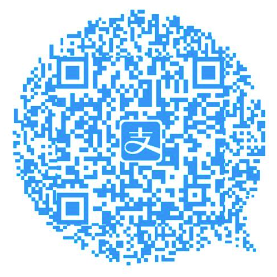




























请发表评论